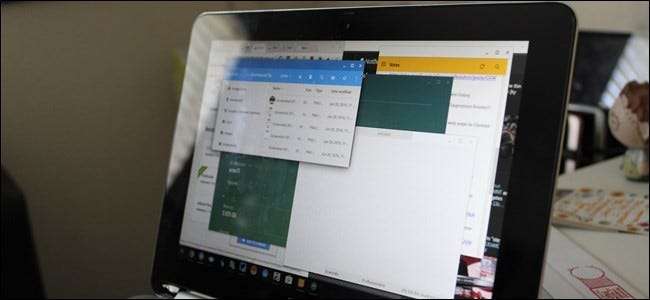
Ein gutes Fenstermanagement ist wichtig, um Dinge schnell und effizient erledigen zu können Computer. Während die meisten Benutzer unter Windows und MacOS wissen, wie man Fenster an den Seiten des Displays "einrastet", ist es immer wieder überraschend, wie viele nicht erkennen, dass dies auch auf Chromebooks verfügbar ist. Tatsächlich ist es sogar noch mächtiger.
Zunächst einmal gibt es verschiedene Möglichkeiten, um Fenster zu öffnen - eine mit der Maus, eine mit der Tastatur. Ich persönlich bevorzuge Tastaturkürzel, aber wir werden hier beide Methoden behandeln.
Um Fenster mit der Maus zu fangen (oder anzudocken), stellen Sie zunächst sicher, dass das Fenster, das Sie verschieben möchten, nicht maximiert ist (den gesamten Bildschirm einnimmt). Sie können anhand des mittleren Symbols in den Fenstersteuerelementen erkennen, ob es maximiert ist. Wenn es sich um zwei überlappende Quadrate handelt, bedeutet dies, dass es maximiert ist. Wenn es ein einzelnes Quadrat ist, ist es nicht.
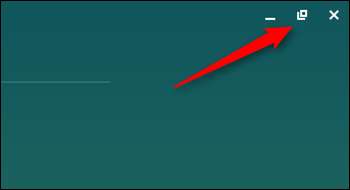
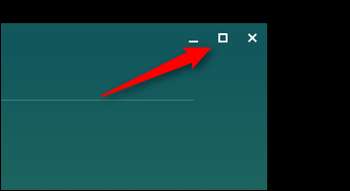
Wenn das Fenster nicht maximiert ist, greifen Sie es an der Titelleiste (der Leiste am oberen Rand des Fensters) und bewegen Sie die Maus ganz auf die eine oder andere Seite des Bildschirms. Es sollte ein durchscheinendes Rechteck angezeigt werden, das angibt, wo das Fenster eingerastet wird. Lassen Sie einfach die Maus los, um das Fenster zu öffnen.
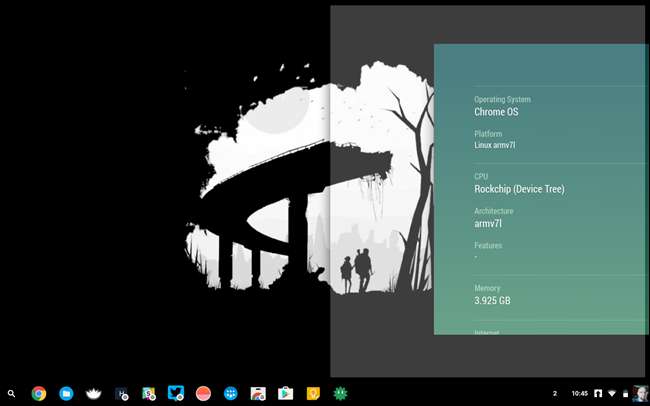
Einige Apps können auch auf der einen oder anderen Seite des Displays „angedockt“ werden. Halten Sie die Titelleiste mit der oben beschriebenen Methode gedrückt und ziehen Sie den Cursor auf eine Seite des Bildschirms. Wenn das durchscheinende Rechteck angezeigt wird, bewegen Sie den Cursor nach oben oder unten. Es sollte ein schmaleres Rechteck angezeigt werden, das die Größe des angedockten Fensters angibt. Dies wird nur von einigen Apps unterstützt. Wenn sich also beim Bewegen des Cursors nichts ändert, wird diese Funktion von dem, den Sie andocken möchten, nicht unterstützt. Apps wie Google Keep und Zahn (die wir hier für die Demo verwenden) beide unterstützen es, also probieren Sie es aus, um es zu testen.
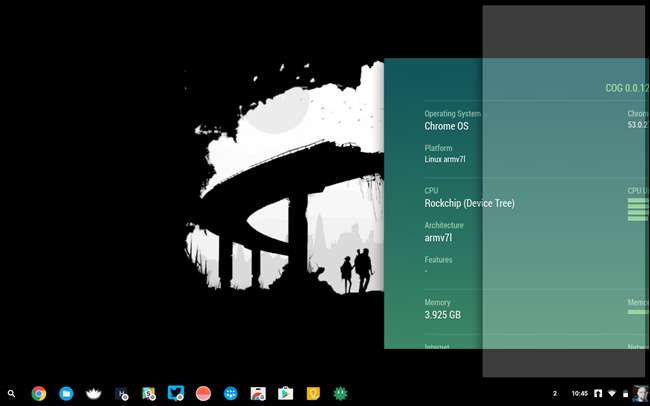
So bequem die Maus auch sein mag, es gibt eine viel einfachere (und schnellere!) Möglichkeit, Fenster zu fangen und anzudocken: die Tastatur. Genau wie Win + Arrows Fenster auf einem PC fängt, können Sie unter Chrome OS einige einfache Verknüpfungen verwenden: Alt + [ and Alt+], um Fenster nach links bzw. rechts zu fangen. Tippen Sie einmal auf eine der beiden Kombinationen, um das Fenster zu öffnen, und zweimal, um es anzudocken. So einfach, so bequem. Und nur damit Sie wissen, wird durch das Durchlaufen aller Positionen auch das Fenster vollständig abgedockt / geöffnet.
Aber warte, es gibt noch einen Trick, den du kennen solltest. Wenn zwei Fenster nebeneinander eingerastet sind und gleiche Teile des Bildschirms einnehmen, können Sie für eine Sekunde schweben, wo sich die beiden Fenster treffen, und ein dunkelgraues Kästchen mit zwei kleinen Pfeilen wird angezeigt. Sie können dies verwenden, um die Größe beider Fenster gleichzeitig zu ändern und sie in Beziehung zueinander zu halten. Es ist unglaublich nützlich.
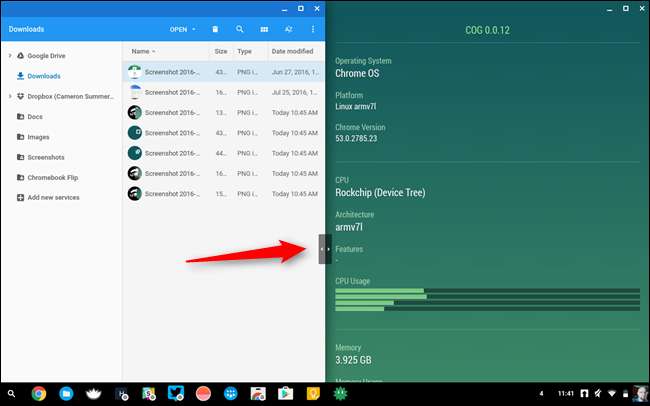
Chrome OS ist möglicherweise nicht so voll ausgestattet wie einige der leistungsstärkeren Desktop-Betriebssysteme, aber Google fügt langsam mehr und mehr Funktionen für Power-User und Produktivität hinzu. Das Einrasten und Andocken von Fenstern ist nur ein Teil der Gleichung, und dieser einmal als Betriebssystem getarnte Browser nähert sich schnell dem vollständigen Desktop-Status.







